Paketi DEB so namestitvene datoteke za programe, ki se namestijo s pomočjo posebnih pripomočkov. Distribucija Debian in zgradbe, ki temeljijo na njej, privzeto podpirajo namestitev datotek DEB, zato ni treba prenesti dodatnih orodij ali pretvoriti. Uporabnik lahko z različnimi metodami razpakira datoteke in preide v neposredno interakcijo s programsko opremo. Danes želimo zajeti vse načine namestitve takšnih paketov v operacijski sistem Debian.
Nameščanje paketov DEB v Debian
V večini primerov se programi naložijo in namestijo s posebnimi ukazi konzole, medtem ko se vse datoteke v tem trenutku prenesejo iz uradnih ali uporabniških repozitorijev. Vendar imajo takšne metode določene omejitve in odtenke, ki včasih samo prisilijo uporabnike, da vnaprej dobijo paket DEB in ga namestijo na druge načine. V takih primerih uporabite eno od spodnjih navodil in izberite najboljšo možnost zase.
1. način: zagon namestitve prek brskalnika
Prvi način je uporaba standardnega upravitelja paketov neposredno v brskalniku pri nalaganju datotek DEB. Predlagamo, da to možnost uporabite, ko morate paket najprej prenesti prek spletnega brskalnika in ga nato namestiti. To bo preprosto pospešilo postopek. Za primer si oglejmo postopek s standardnim brskalnikom. Mozilla Firefox.
- Za začetek na spletnem mestu programa izberite različico paketa, ki je primerna za vašo izdelavo, in jo nato začnite prenašati.
- Na zaslonu se prikaže obrazec z izbiro. V tem primeru potrdite polje "Odpri v" in preverite, ali je orodje nastavljeno na Nameščanje aplikacij (privzeto).
- Ko je prenos končan, se takoj odpre novo okno Batch Manager. Za začetek postopka kliknite na ustrezen gumb.
- Takšni procesi v operacijskem sistemu se izvajajo izključno v imenu super uporabnika, zato boste morali za nadaljevanje vnesti njegovo geslo.
- Počakajte na konec in nato zaženite nastalo programsko opremo, na primer v meniju aplikacije ali tako, da v konzolo vnesete ukaz za zagon.
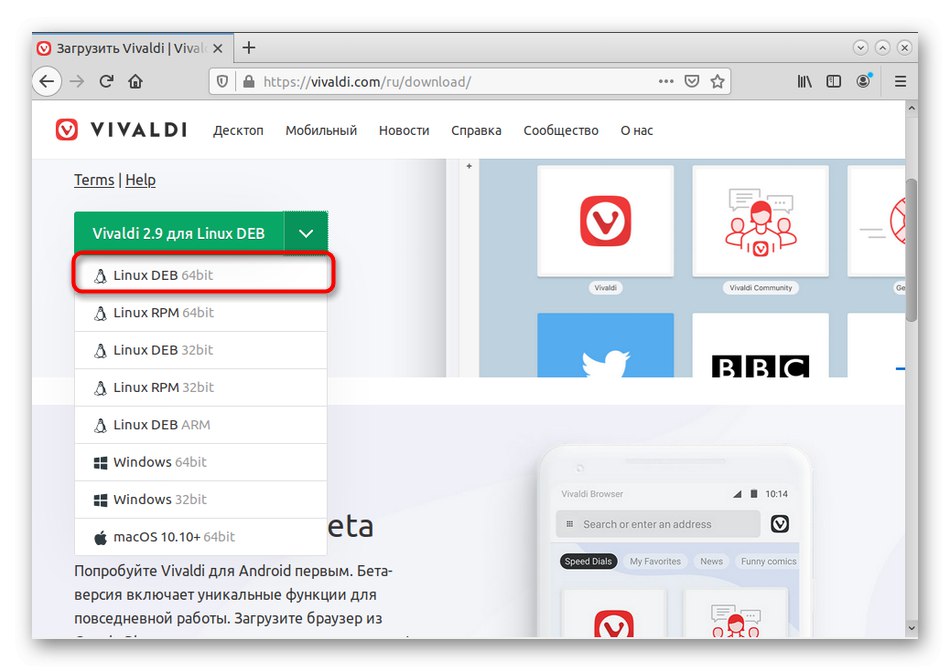
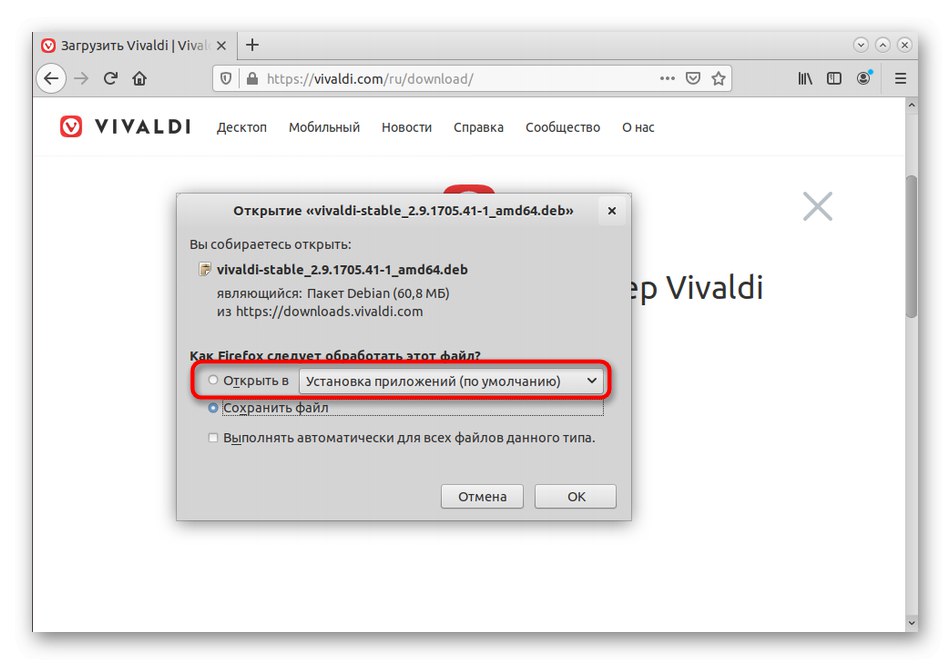
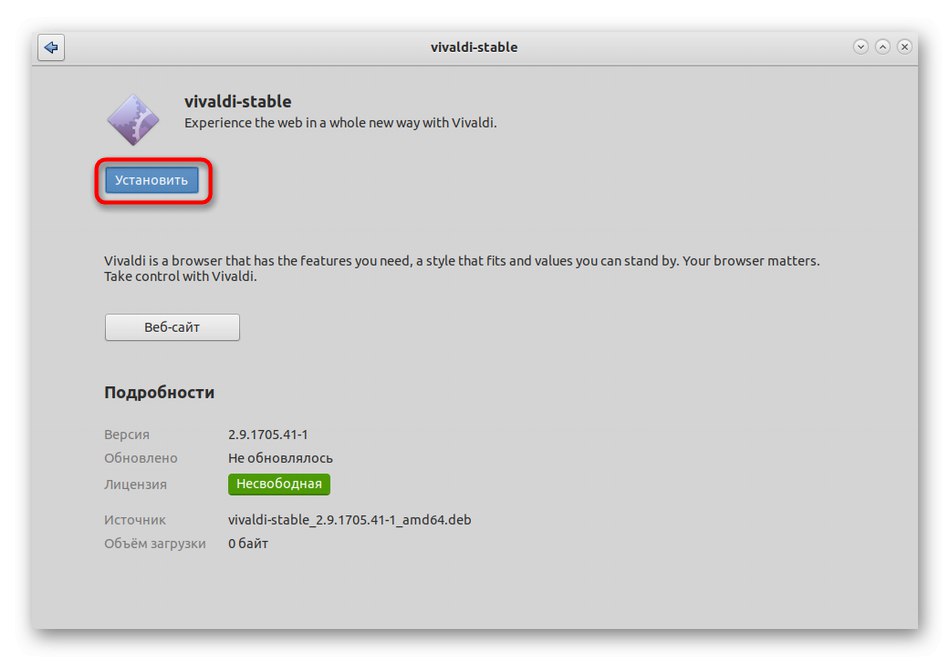
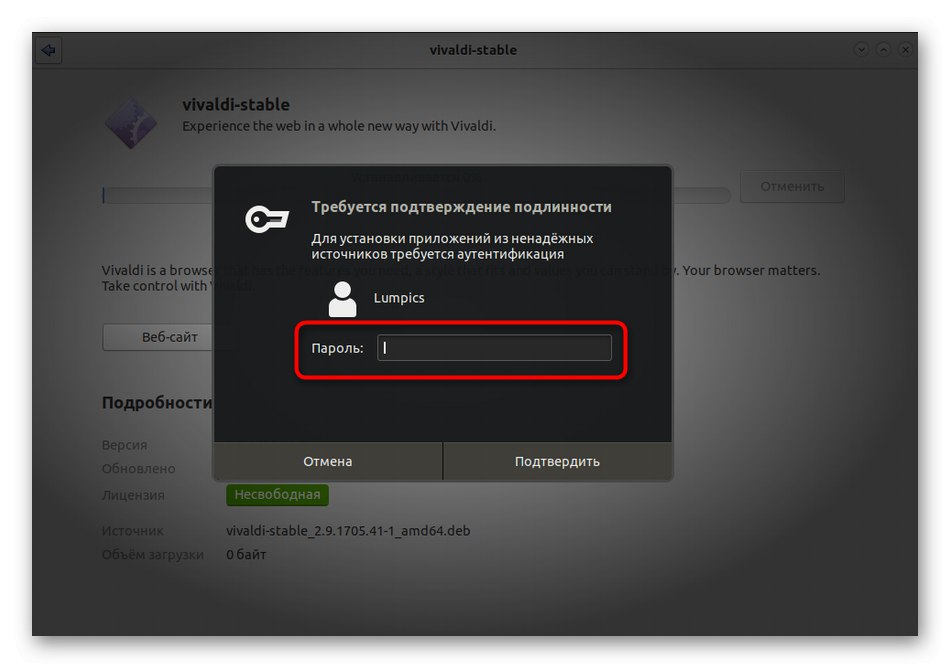
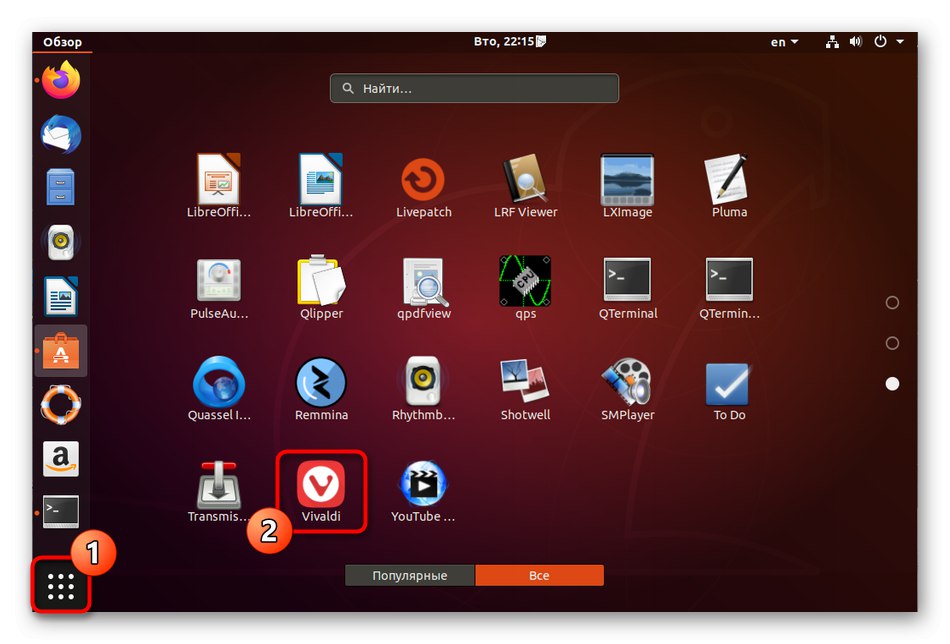
Temeljna razlika med to možnostjo in vsemi drugimi je, da se paket po uspešni namestitvi takoj odstrani in ni shranjen v mapi za prenos. Tako ne boste samo prihranili težav pri brisanju datotek sami, temveč tudi prihranili prosti prostor na pogonu.
2. način: Standardni namestitveni program
Kot ste morda že opazili, smo pri prvi metodi za namestitev aplikacije prek brskalnika uporabili standardni upravitelj paketov. Pri tej metodi bomo govorili tudi o tem orodju, zdaj pa spletni brskalnik nikakor ne bo vključen. Naslednji koraki so priporočljivi, če ste že prejeli paket DEB ali ste vstavili odstranljiv medij, ki vsebuje zahtevani predmet.
- Pomaknite se do mesta, kjer je shranjena potrebna programska oprema, in z desno miškino tipko kliknite paket.
- V priročnem meniju, ki se prikaže, vas zanima prva vrstica pod imenom "Odpri v namestitvenih programih".
- Ostane le klik na gumb "Namesti" in počakajte na konec postopka.
- Če so se med postopkom pojavile napake, ponovno pokličite kontekstni meni paketa in pojdite na "Lastnosti".
- Tu v zavihku "Pravice" potrdite polje "Dovoli, da se datoteka zažene kot program"... To bo odpravilo napake kodiranja, ki so se pojavile med ustvarjanjem paketov. Po izvedbi sprememb je vredno ponovno zagnati namestitev, da se pravilno zažene.
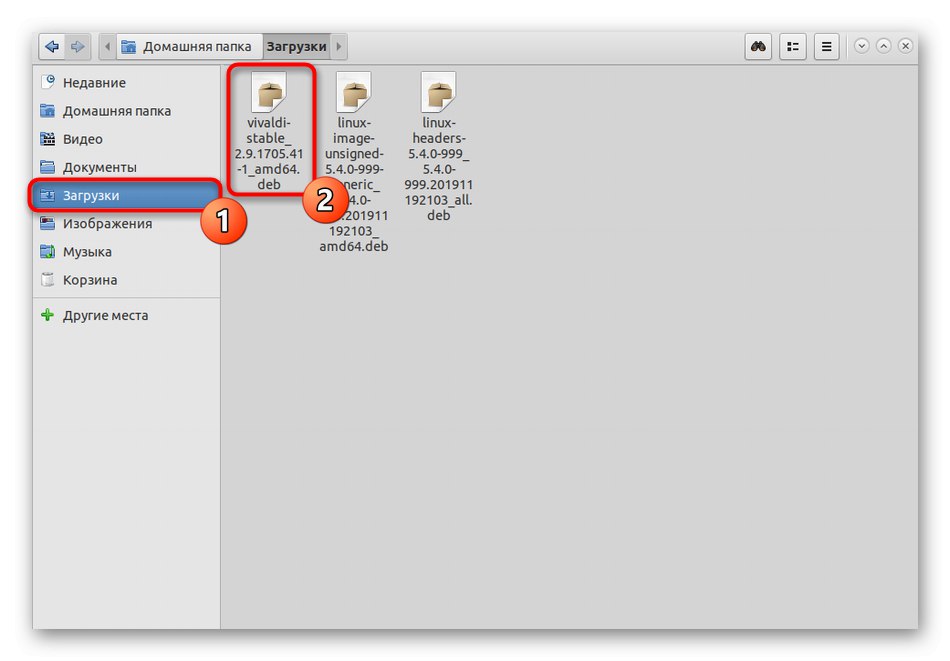
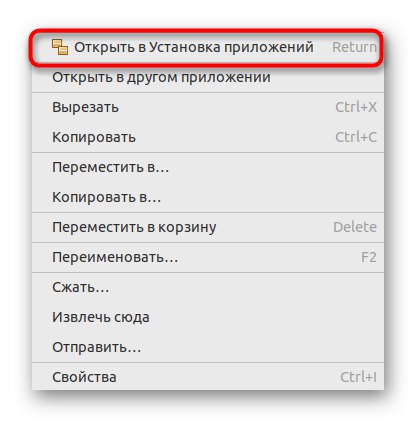
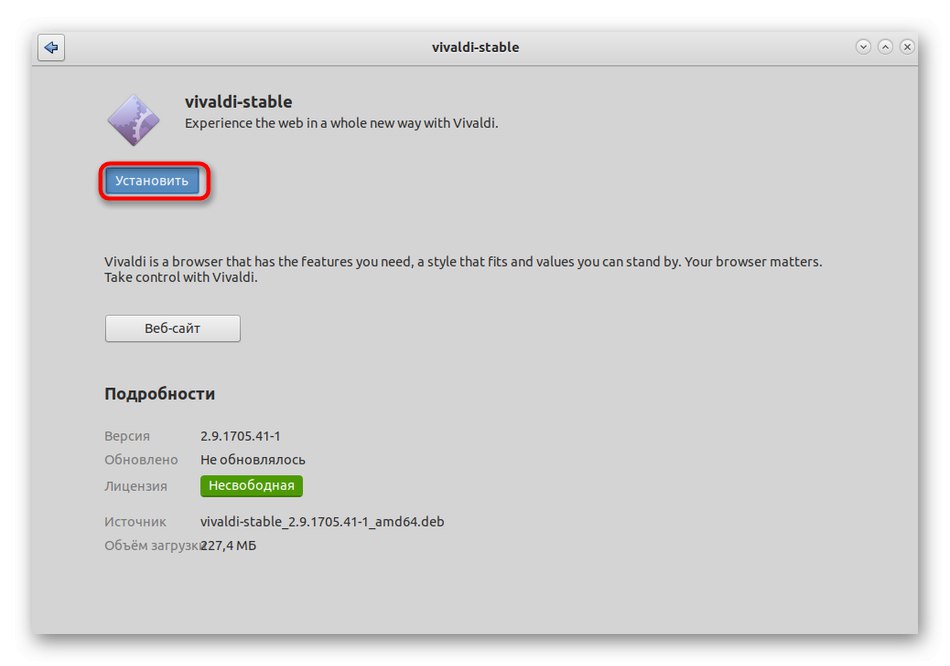
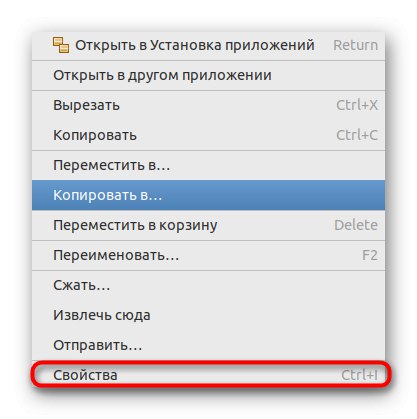
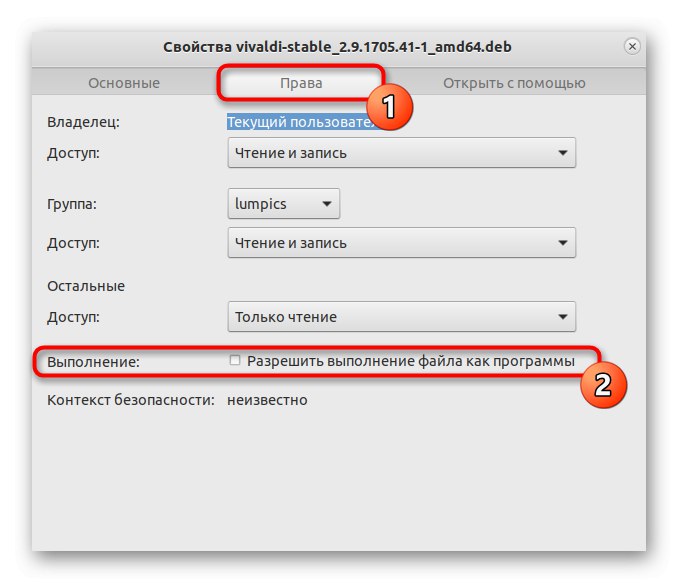
Včasih pride do situacij, ko ta namestitveni program noče pravilno delovati ali uporabnik preprosto ni zadovoljen s svojo funkcionalnostjo. Potem vam nič ne preprečuje uporabe neodvisne rešitve, vendar bodo za to potrebni dodatni koraki.
3. način: Pripomoček GDebi
Pripomoček GDebi je najbolj priljubljeno orodje tretjih oseb za namestitev paketov DEB, kot že ime pove. Priporočamo, da ga uporabite kot alternativo standardnemu upravitelju paketov. Najprej ga morate dodati v sistem, kar se zgodi takole:
- Odprite meni aplikacije in zaženite "Terminal".
- Tukaj morate vstaviti ukaz
sudo apt namestite gdebi... Če ga želite aktivirati, kliknite Enter. - Kot že veste, se namestitev izvede v imenu super uporabnika. Preverite pristnost računa z vnosom gesla. Upoštevajte, da se na ta način vneseni znaki ne bodo prikazali.
- Prejeli boste obvestilo, da je bila namestitev uspešna. Po tem pojdite na lokacijo paketa DEB, z desno miškino tipko kliknite nanj in izberite možnost v kontekstnem meniju "Odpri v drugi aplikaciji".
- Izberite s seznama "Namestitveni program GDebi"z dvoklikom na vrstico LMB.
- Zažene se standardno okno programske opreme. Tu lahko izveste stanje različice paketa, preberete opis in tam vključene datoteke. Ko ste pripravljeni, kliknite na "Namesti" in počakajte, da se postopek zaključi.
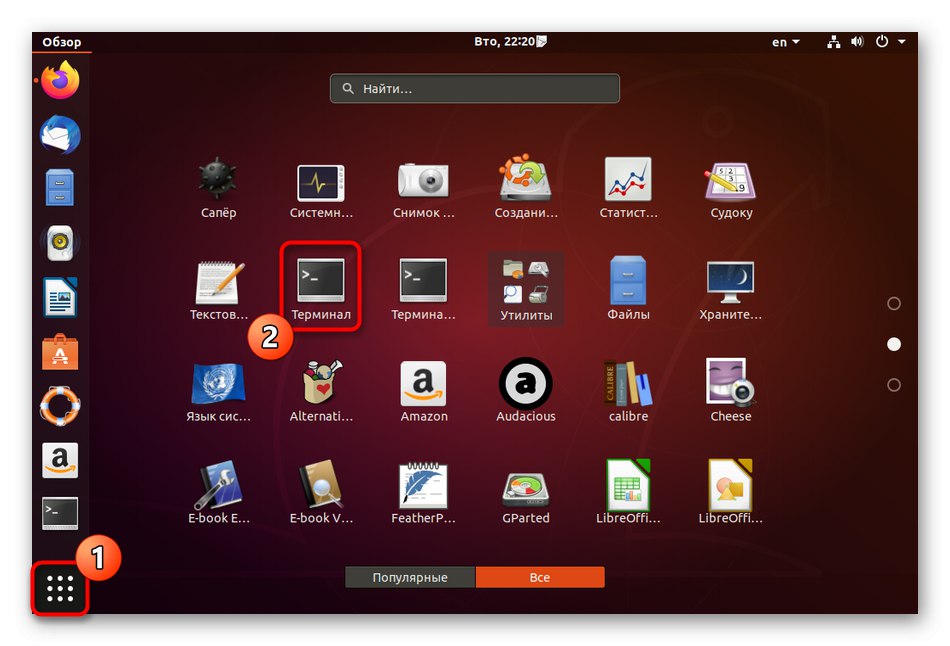
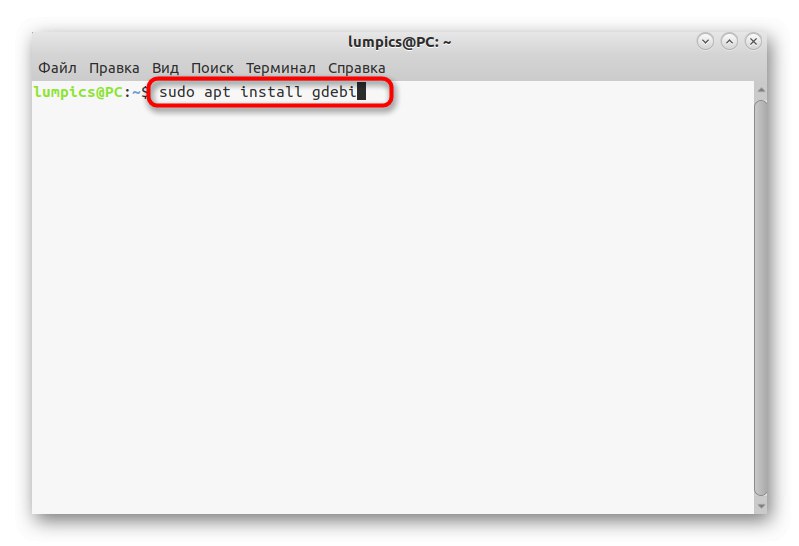
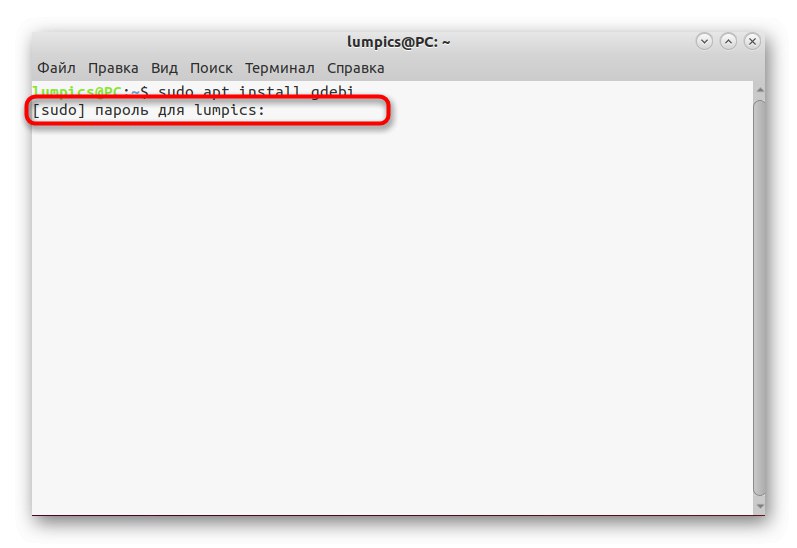
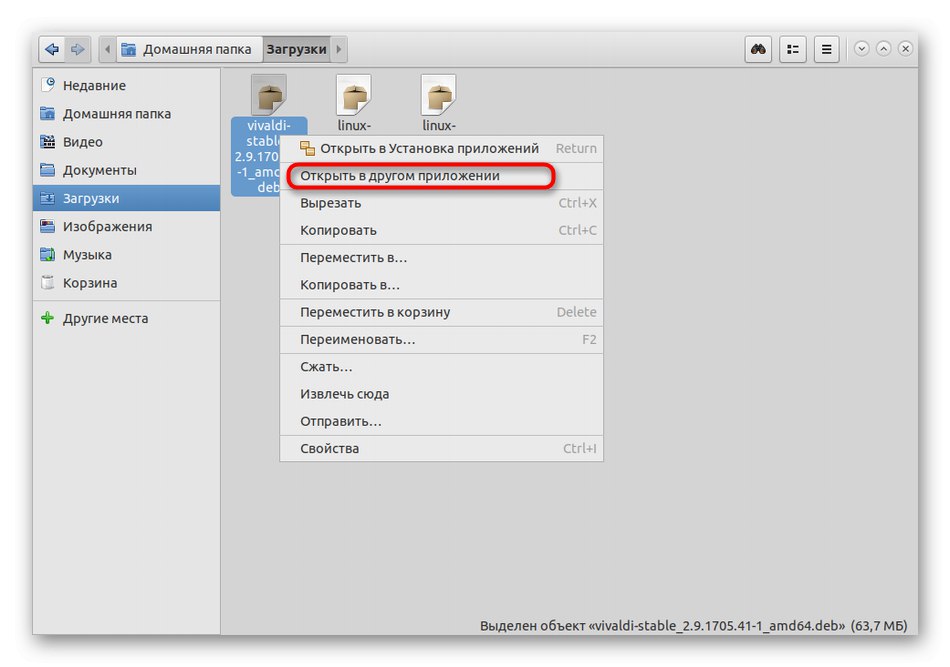
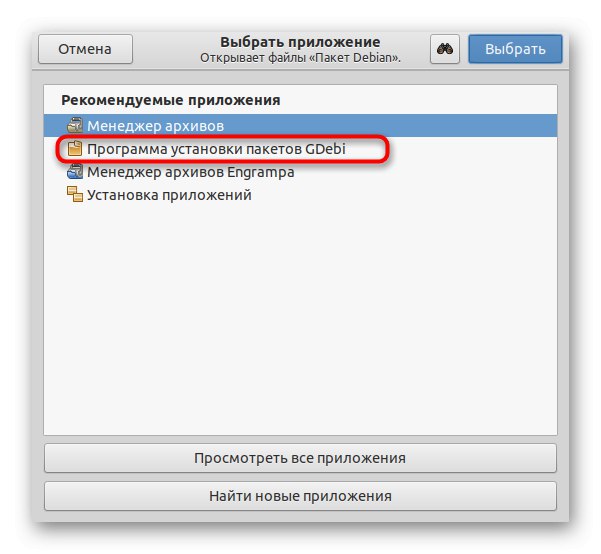
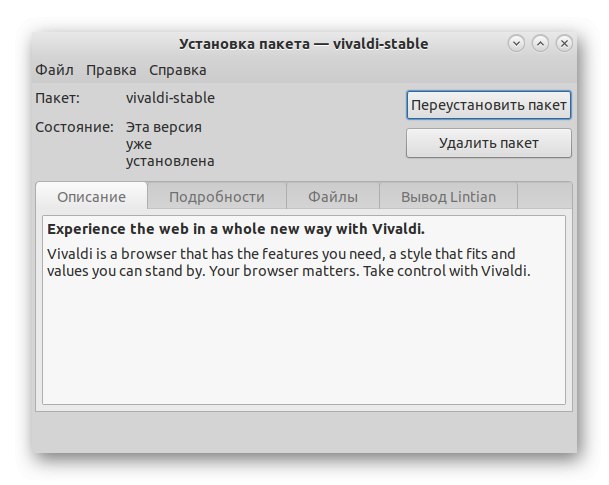
Kot lahko vidite, pri dodajanju paketov ne uporabljate drugih orodij. Če z GDebi niste zadovoljni, poiščite ustrezen ekvivalent tako, da preberete njegovo uradno dokumentacijo, da ugotovite, ali je vredno to rešitev uporabiti kot namestitveni paket.
4. metoda: ukaz dpkg
Kot zadnji primer namestitve datotek DEB v Debian razmislite o standardnem terminalskem ukazu. Za to vrsto namestitve se morate naučiti enostavne sintakse ukazov in poznati lokacijo datoteke, zato ne bi smelo biti težav.
- Najprej ugotovimo natančno pot do datoteke. Če želite to narediti, ga poiščite v upravitelju datotek, pokličite kontekstni meni in pojdite na "Lastnosti".
- Tu si zapomnite ali kopirajte pot "Nadrejena mapa"... Natančno lokacijo ima on.
- Po tem odprite konzolo na kateri koli priročen način, na primer skozi ploščo Priljubljene.
- Vnesite ukaz
sudo dpkg -i /home/user/Programs/name.deb... Tu pot zamenjajte s svojo in ob upoštevanju razširitve navedite tudi ime programa. - Dejanje potrdite z vnosom gesla super uporabnika.
- Začelo se bo branje baze podatkov in razpakiranje arhivov.
- Po zaključku se prikaže nova vrstica za vnos, od zgoraj pa si lahko ogledate celotno zaporedje namestitve in preverite, ali se je uspešno zaključilo.
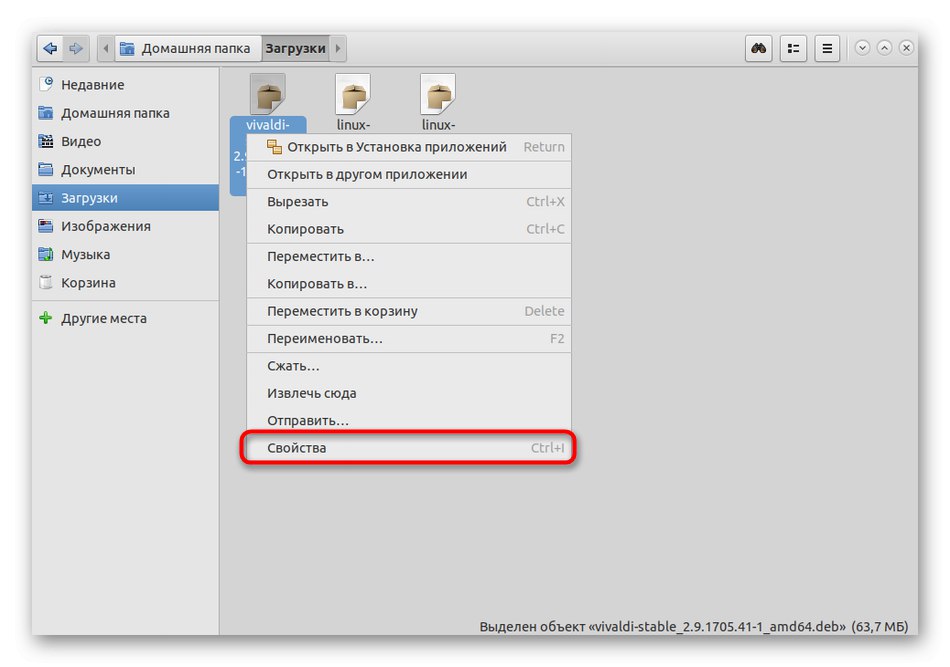
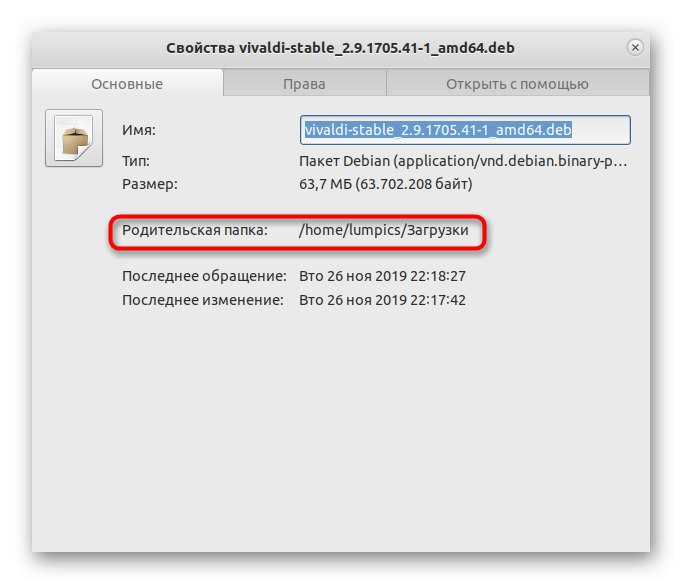
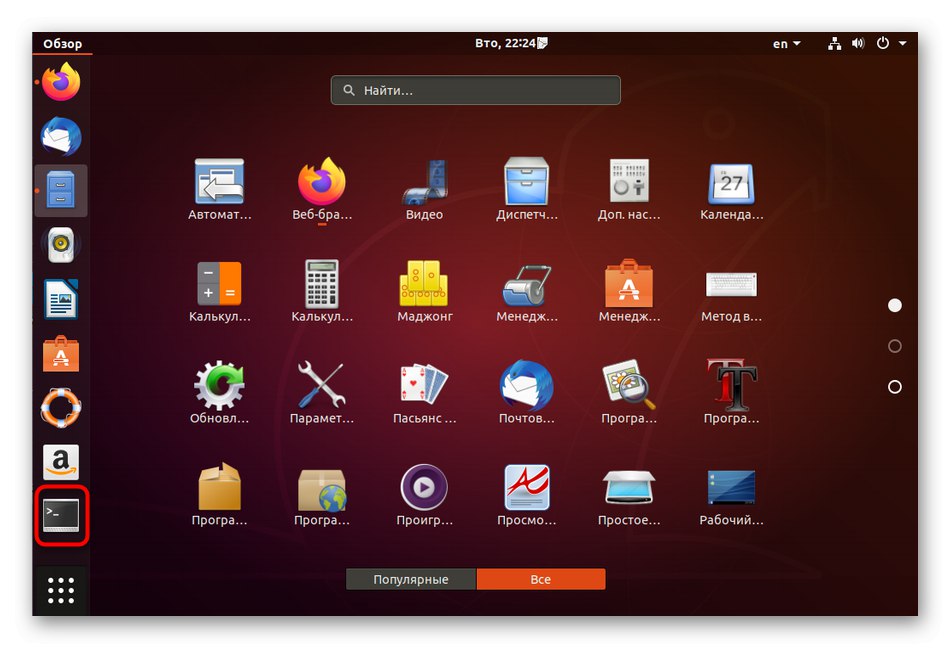
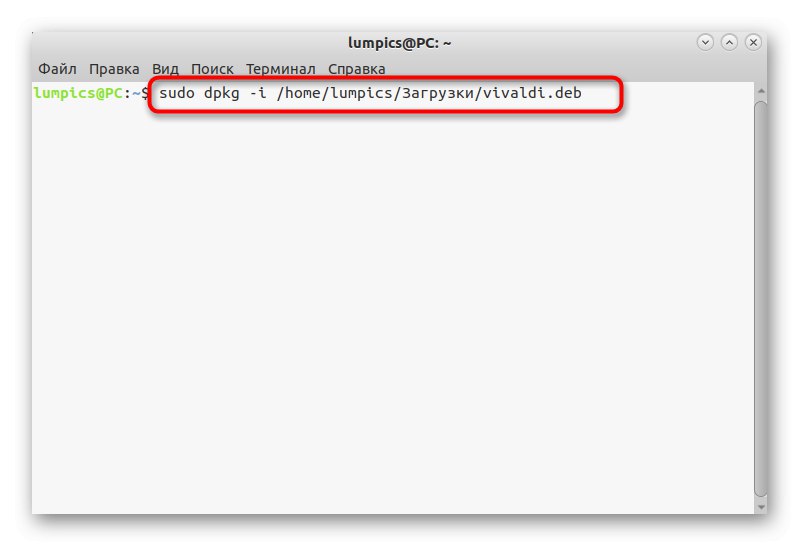
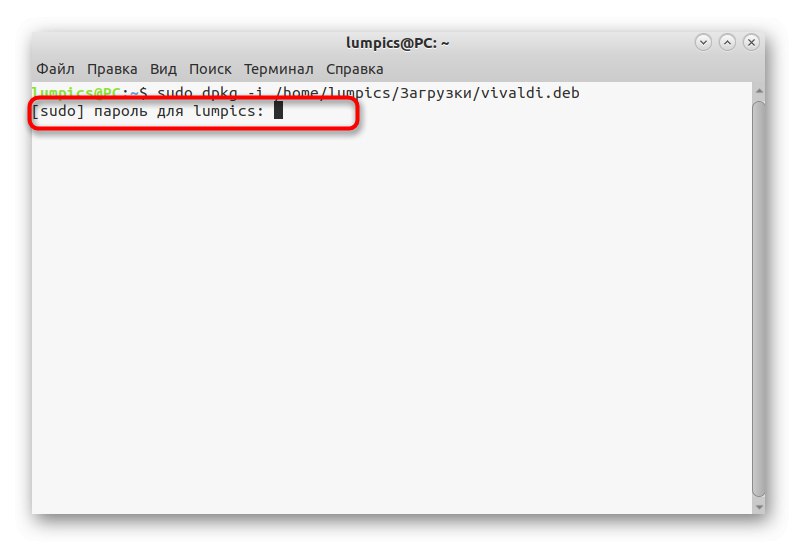
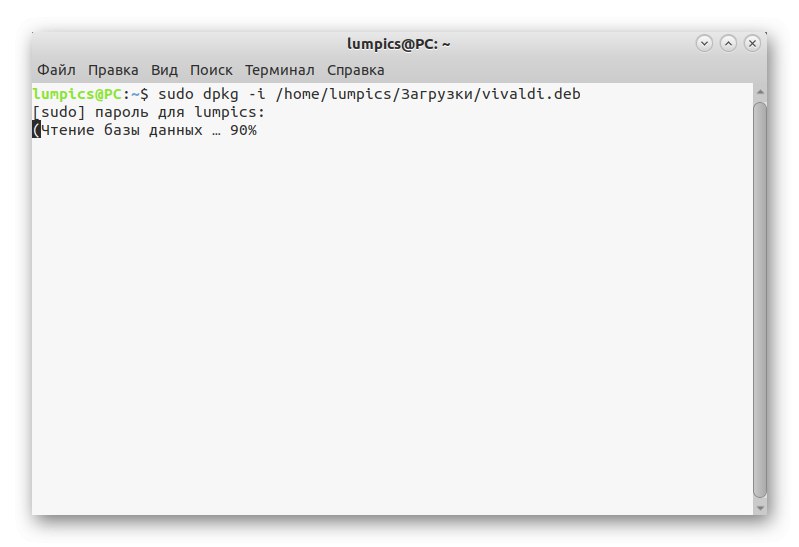
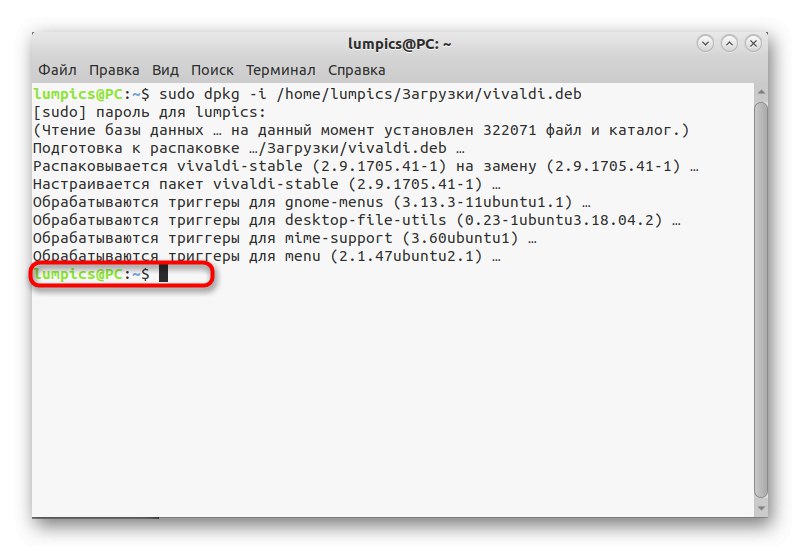
Če ne želite vnesti celotne poti, na primer, če morate namestiti več programov zapored, lahko napredujete na to mesto prek cd.
V tem članku so obravnavane razpoložljive metode za namestitev paketov DEB v Debian. Če ste začetnik, raziščite vsako možnost in poiščite najboljši način zase. Poleg tega se zdi, da je izvajanje ukazov konzole vedno težje nadzorovati prek grafične lupine, vendar jih morate vnesti le nekajkrat, da se udobno preklopite in preklopite na stalno interakcijo z "Terminal".